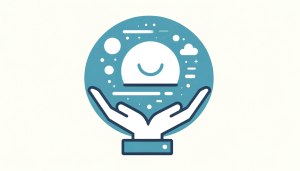Macを使った作業効率の向上:デフォルトアプリの変更とショートカット活用

Macはその高性能とユーザーフレンドリーな設計で、多くのプロフェッショナルや学生に愛用されています。しかし、多くのユーザーが知らないのは、Macの設定を少し変更するだけで、日常の作業効率を大幅に向上させることができるという事実です。この記事では、Macのデフォルトアプリの設定をカスタマイズし、ショートカットを賢く活用することで、作業の効率化を図る方法を紹介します。
デフォルトアプリの変更方法
Macで特定のファイルタイプを開くとき、自動的に起動するアプリケーション(デフォルトアプリ)を変更することで、作業の効率を大幅に向上させることができます。たとえば、あなたが頻繁にPDFファイルを扱う場合、Macのデフォルト設定ではPreviewアプリが開きますが、もっと高機能なAdobe Acrobatを利用したい場合は、以下のステップで簡単に変更できます。
変更手順:
- ファイルの選択: 開きたいファイルタイプ(例:PDF)のファイルを1つ選びます。
- 情報の表示: ファイルを右クリックし、「情報を見る」を選択します。
- 開くプログラムの変更: 「開くプログラム」セクションを見つけ、ドロップダウンメニューからAdobe Acrobatなどの好みのアプリを選びます。
- 変更の適用: 「すべてを変更」ボタンをクリックして、選択したアプリで今後すべての同じファイルタイプを開くように設定します。
このシンプルな変更により、PDFファイルを開くたびに、より多くの機能を備えたAdobe Acrobatが自動的に起動するようになり、PDFの編集や管理がより効率的になります。同様に、画像ファイルやテキストドキュメントなど、他のファイルタイプについても、好みのアプリケーションをデフォルトとして設定することが可能です。
このセクションでは、具体的な手順を追加して、読者がより簡単にデフォルトアプリの変更方法を理解し、実行できるようにしました。他に追加や修正が必要な点があれば、お知らせください。
ショートカットの活用
Macのショートカットは、日々の作業をスムーズかつ迅速に進めるために不可欠です。これらのキーボードショートカットを習得することで、マウス操作の時間を大幅に削減し、より効率的な作業環境を構築することができます。
以下にいくつかの基本的なショートカットを例示しますが、これらはあくまで入門編に過ぎません。より高度なショートカットの使用方法や効率的な活用法に関心がある場合は、私たちの以前の記事「Macのショートカット活用法」を参照してください。
基本的なショートカット例:
- スクリーンショット:
Command + Shift + 4で選択範囲のスクリーンショットを撮影できます。 - アプリケーションの切り替え:
Command + Tabを使用して、開いているアプリケーション間をすばやく切り替えることができます。 - Spotlight検索:
Command + Spaceで即座にSpotlight検索を開始し、必要なファイルやアプリを迅速に見つけることが可能です。
効率的なMacの使用例
Macのカスタマイズ機能を活用することで、さまざまな専門職のユーザーが作業効率を向上させることができます。例えば、グラフィックデザイナーやビデオエディターなど、クリエイティブな職業に従事する人々は、Macのデフォルトアプリ設定やショートカットをカスタマイズすることで、日々の作業をより迅速かつ効果的に進めることが可能です。
クリエイティブな作業のためのカスタマイズ例:
- グラフィックデザイナー: Adobe Creative Cloudのアプリケーション(例えばPhotoshopやIllustrator)を頻繁に使用するデザイナーは、画像ファイルのデフォルトアプリをAdobeのソフトウェアに設定することで、ファイルを開くたびにすぐに作業を開始できます。
- ビデオエディター: Final Cut ProやAdobe Premiere Proなどのビデオ編集ソフトをデフォルトアプリとして設定し、ショートカットをカスタマイズすることで、ビデオファイルの編集作業を迅速に行うことができます。例えば、特定のキーボードショートカットを設定して、編集作業の一部を自動化することが可能です。
これらの例では、プロフェッショナルなユーザーが自分のニーズに合わせてMacをカスタマイズし、日々の作業をより効率的かつ快適にする方法を示しています。このようなカスタマイズは、作業の質を向上させるだけでなく、時間を節約し、最終的な成果物のクオリティを高める効果があります。
まとめ
この記事を通じて、Macのデフォルトアプリの変更とショートカットの活用が、どのように日々の作業効率を高めることができるかをご紹介しました。デフォルトアプリを自分の作業スタイルに合わせてカスタマイズすることで、ファイルを開くたびに適切なアプリケーションが自動的に起動し、作業のスピードが向上します。また、ショートカットの活用により、キーボード操作のみで効率的にアプリケーションの切り替えや特定の機能の実行が可能になります。
これらの小さな変更が、日常の作業をよりスムーズかつ快適にし、時間の節約にも繋がります。例えば、デザイナーやエディターなどのクリエイティブ職は、これらのカスタマイズを通じて、クリエイティブなプロセスをより効果的に進めることができるでしょう。最終的には、これらのカスタマイズが作業の質を向上させ、より充実した成果物を生み出す助けとなります。
Macを最大限に活用するために、ぜひこれらの設定変更やショートカットのカスタマイズを試してみてください。日々の作業が劇的に変わるかもしれません。
おすすめのアクセサリー
日々のMac使用をさらに快適にするために、Apple Magic Keyboardの利用を検討してみてはいかがでしょうか。快適なキータッチと洗練されたデザインで、作業効率の向上に貢献します。また、ショートカット操作もスムーズに行えるようになるでしょう。